Centos安装
2016-04-28 13:01
246 查看
今天学习一下centos6 的安装,我们要准备两个软件包。
centos 6.iso:centos的安装包。
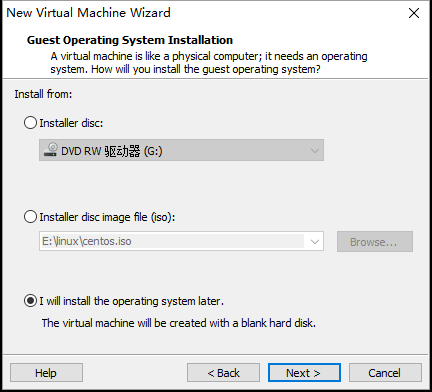
这里是让选择安装光盘,如果有iso镜像,选择从镜像文件安装。也可以随后安装操作系统。下一步:
类型选择linux,然后:
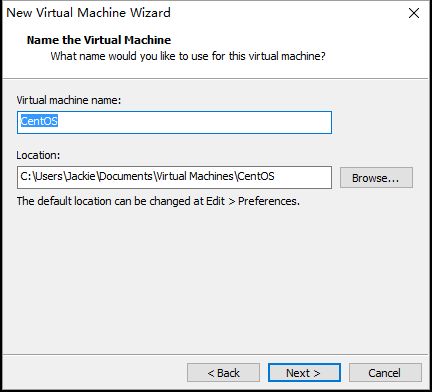
location尽量选择别的盘,最好不要安装到c盘下。然后一路next>,最后finish就行了。新建虚拟机比较简单,只有以上两点要说。
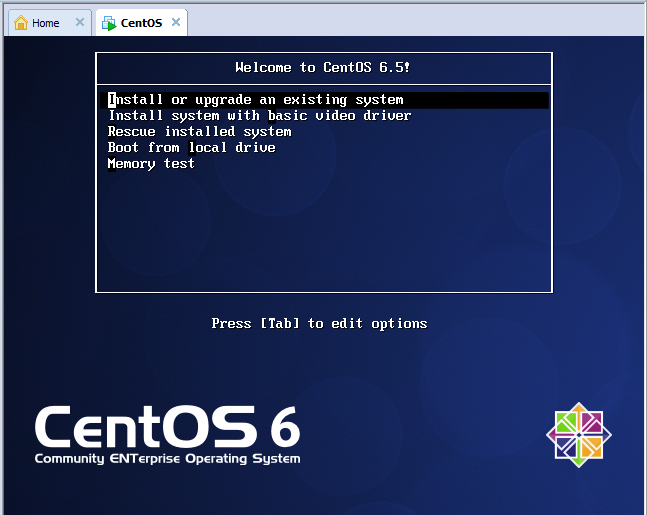
选择第一项,回车即可。然后会加载很多东西,等待即可。直到出现下图:
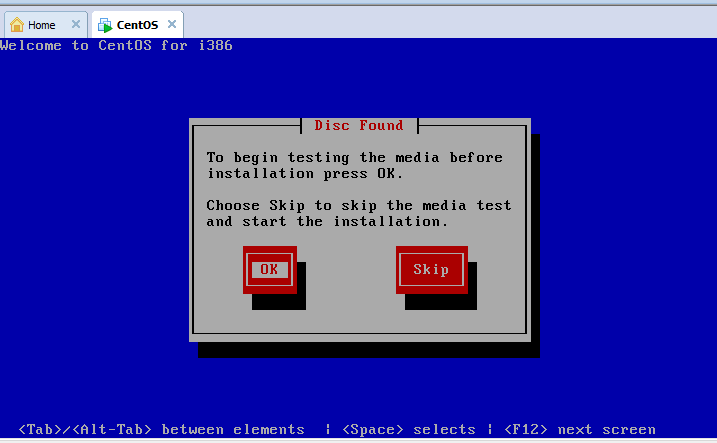
这个图的是询问是否要检查安装光盘,我们不检查,选择Skip跳过就可以了。在就出现了选择语言的界面:
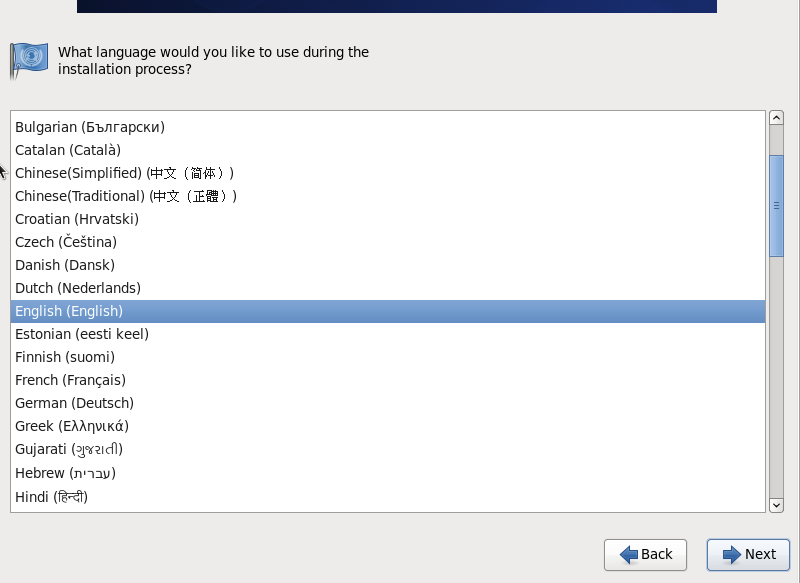
这里选择中文,英文都可以。然后就一直下一步:
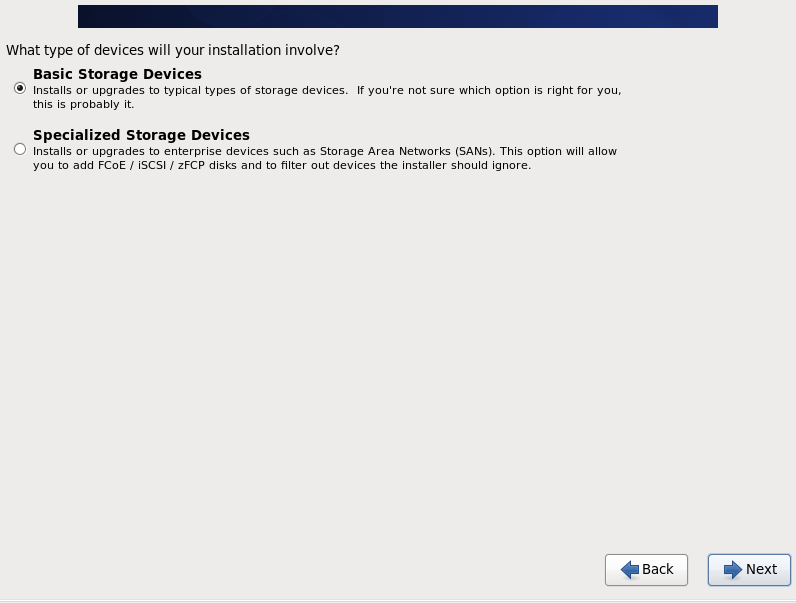
这里询问存储的类型,我们保持默认选择。然后下一步:
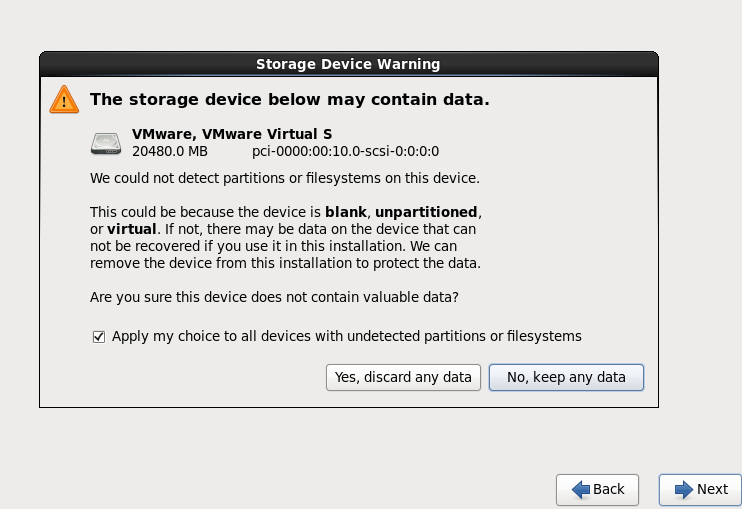
这里问是否要保持数据,我们选择 Yes, discard any data不保存数据,下一步。
一直保存默认,到设置root用户密码时,设置成你想要的密码就可以了,继续下一步。
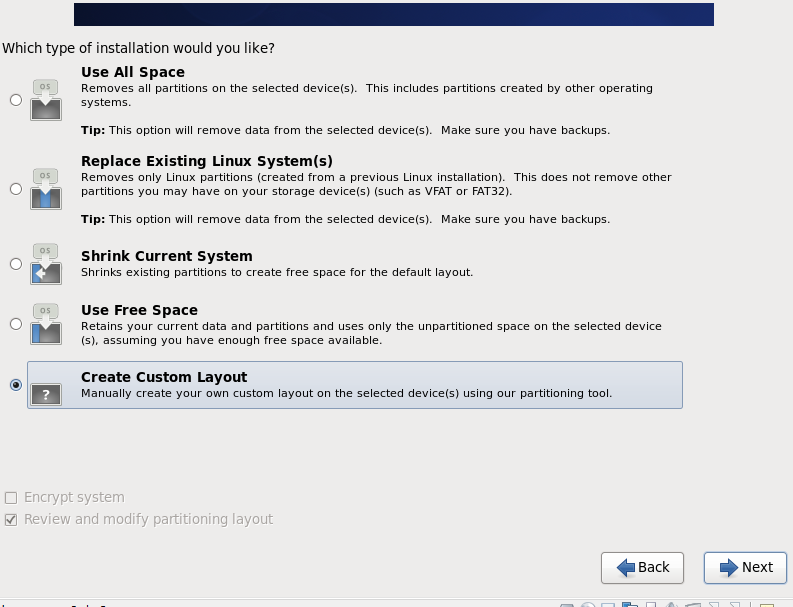
这里询问要怎么分区,我们选择最后一项,自定义分区。
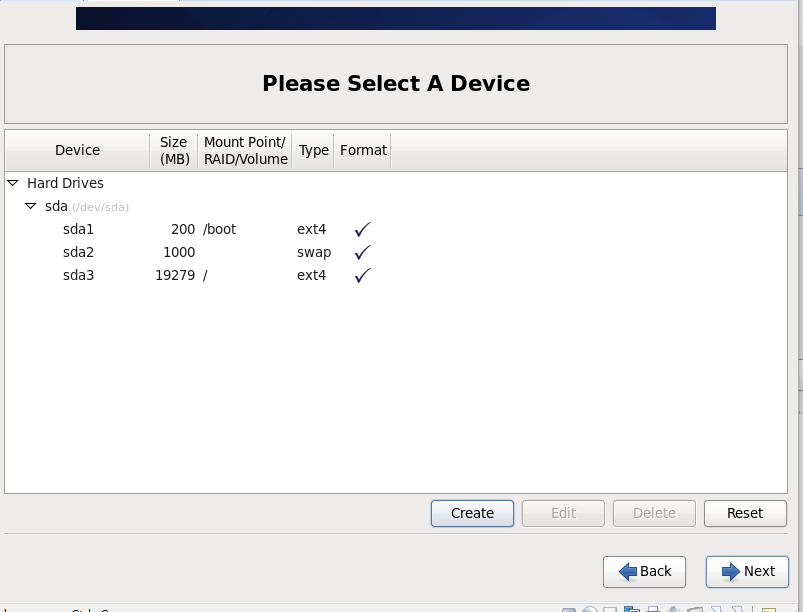
这里应该是初学者最头疼的地方。Linux和windows不同,它没有c分区,d分区,他都用一个文件夹来表示。这个文件夹就相当于c或者d,在linux里叫做挂载点。Linux下将分区挂载到挂载点,和Windows下将磁盘分区装入空白的NTFS文件夹其实是一样的。一个挂载点就是一个文件夹,将分区挂载到一个挂载点,挂载点就成了分区的入口。没有挂载分区的挂载点将使用根目录的空间,没有挂载到挂载点的分区是无法访问的。
从图中可以看出,我们创建了3个分区,一个根分区/, 一个boot分区/boot和一个swap分区。一般来说,boot分区的大小设置成200M就可以了,swap一般设置成内存的两倍,如果内存容量大于1G, swap设置成1G就可以了。其余的空间都分给根分区。
然后下一步,都保持默认就可以了。直到安装完成,重启。OK,试试吧。
1.准备
vmware8.0+:虚拟机软件centos 6.iso:centos的安装包。
2.安装centos
安装centos之前要先安装VMware,vmware的安装一路next就行啦。2.1.新建虚拟机
安装完成后,新建虚拟机,第一页选项保持默认,next后,如图: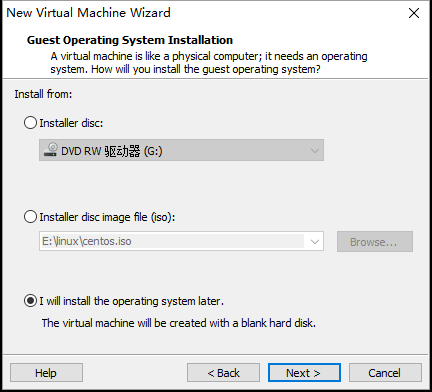
这里是让选择安装光盘,如果有iso镜像,选择从镜像文件安装。也可以随后安装操作系统。下一步:
类型选择linux,然后:
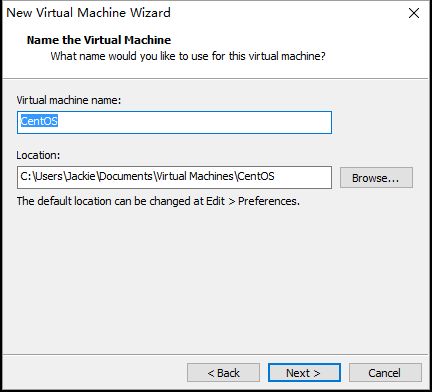
location尽量选择别的盘,最好不要安装到c盘下。然后一路next>,最后finish就行了。新建虚拟机比较简单,只有以上两点要说。
2.2. 安装Linux Centos
开机启动,如下图: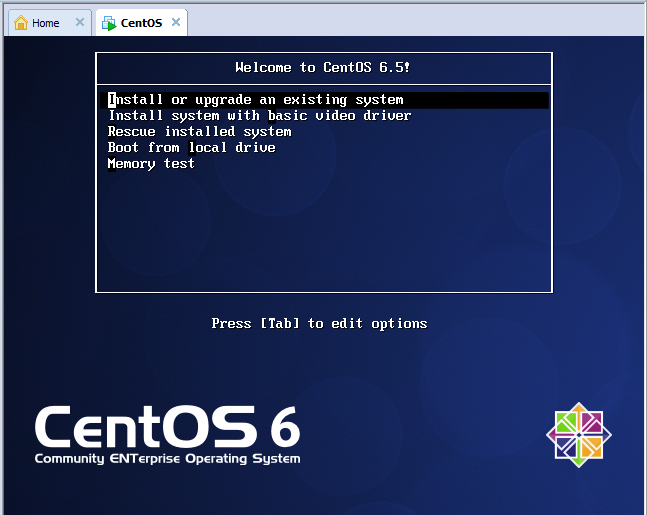
选择第一项,回车即可。然后会加载很多东西,等待即可。直到出现下图:
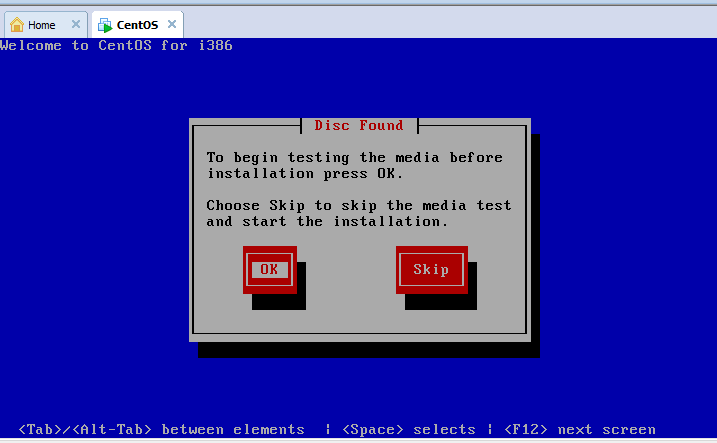
这个图的是询问是否要检查安装光盘,我们不检查,选择Skip跳过就可以了。在就出现了选择语言的界面:
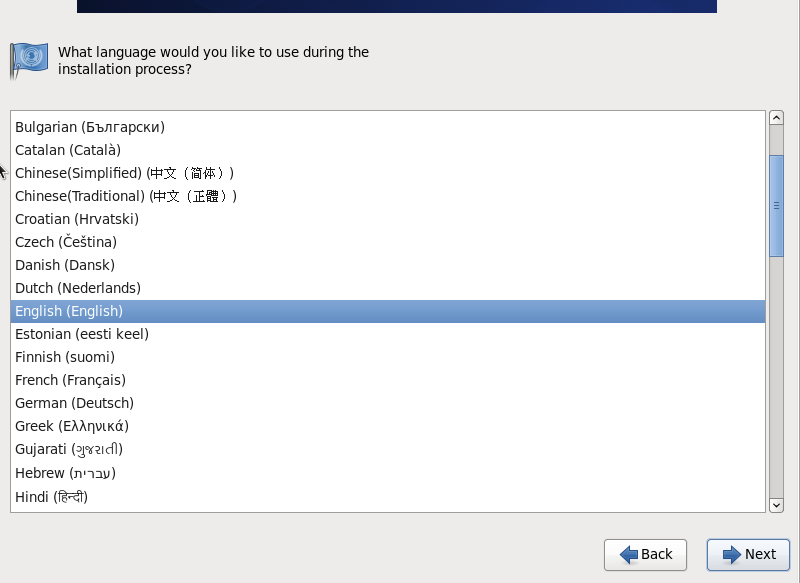
这里选择中文,英文都可以。然后就一直下一步:
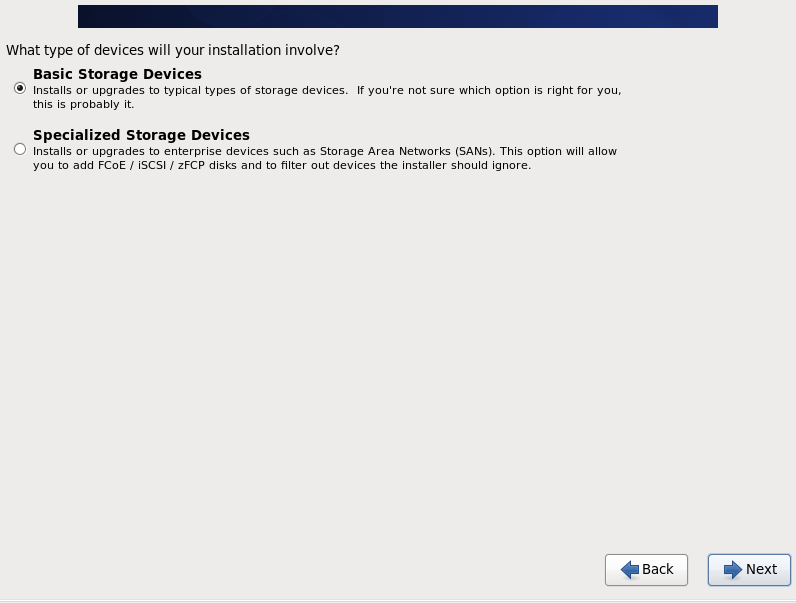
这里询问存储的类型,我们保持默认选择。然后下一步:
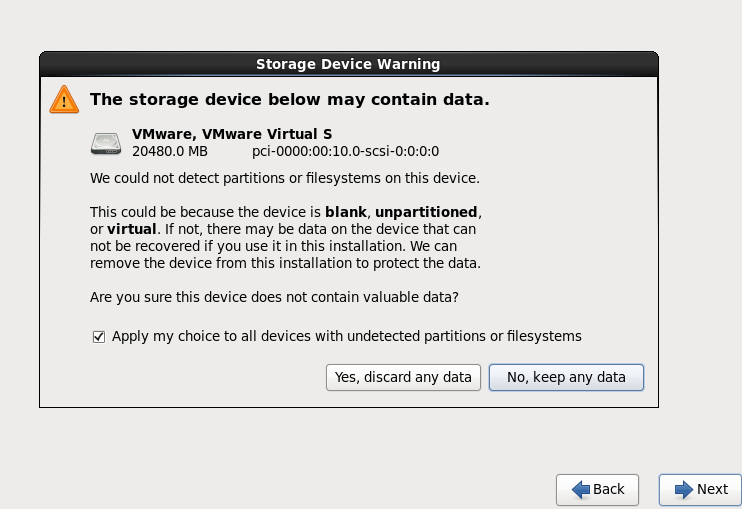
这里问是否要保持数据,我们选择 Yes, discard any data不保存数据,下一步。
一直保存默认,到设置root用户密码时,设置成你想要的密码就可以了,继续下一步。
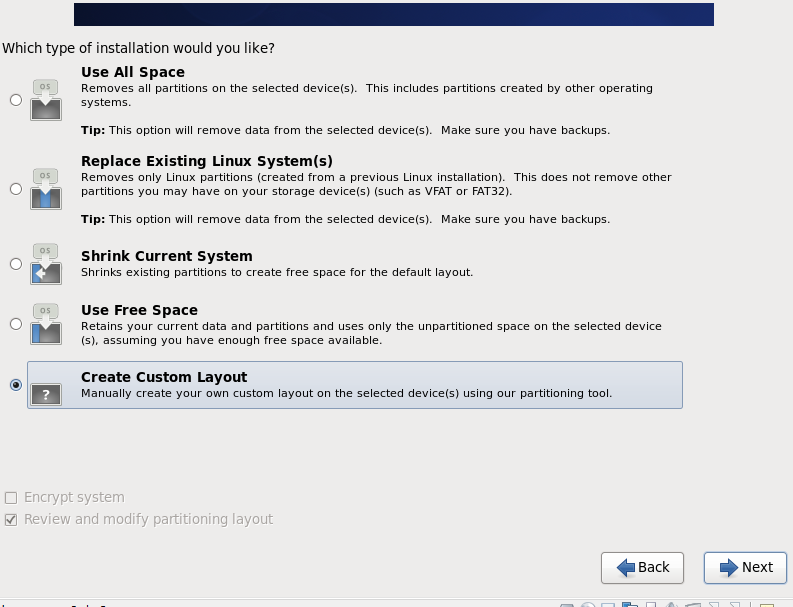
这里询问要怎么分区,我们选择最后一项,自定义分区。
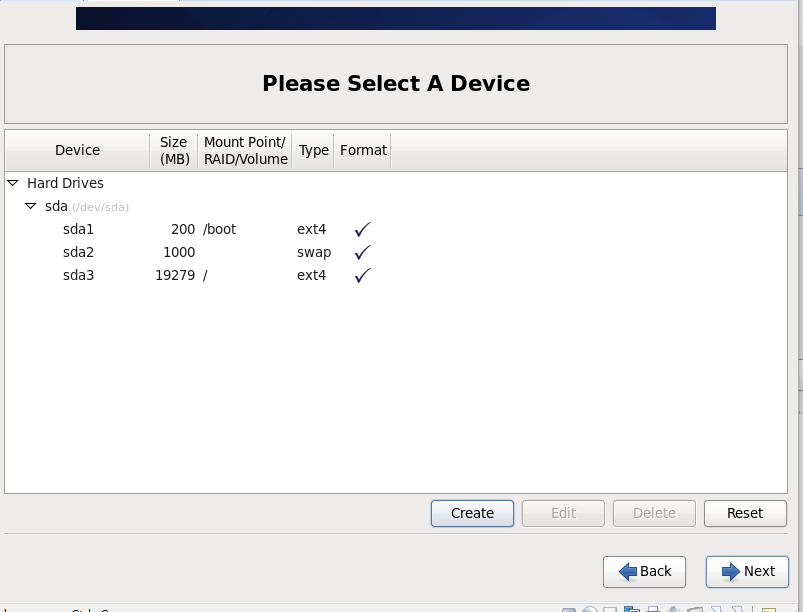
这里应该是初学者最头疼的地方。Linux和windows不同,它没有c分区,d分区,他都用一个文件夹来表示。这个文件夹就相当于c或者d,在linux里叫做挂载点。Linux下将分区挂载到挂载点,和Windows下将磁盘分区装入空白的NTFS文件夹其实是一样的。一个挂载点就是一个文件夹,将分区挂载到一个挂载点,挂载点就成了分区的入口。没有挂载分区的挂载点将使用根目录的空间,没有挂载到挂载点的分区是无法访问的。
从图中可以看出,我们创建了3个分区,一个根分区/, 一个boot分区/boot和一个swap分区。一般来说,boot分区的大小设置成200M就可以了,swap一般设置成内存的两倍,如果内存容量大于1G, swap设置成1G就可以了。其余的空间都分给根分区。
然后下一步,都保持默认就可以了。直到安装完成,重启。OK,试试吧。
相关文章推荐
- Centos6 编译安装Python
- 硬盘安装CentOS 6.2以及添加GRUB启动菜单
- CentOS 6.2实战部署Nginx+MySQL+PHP
- CentOS 7系统配置上的变化解析
- CentOS下DB2数据库安装过程详解
- CentOS 6.3下编译安装Ruby 2.0笔记
- 在Centos 5.5 上编译安装mysql 5.5.9
- 在阿里云的CentOS环境中安装配置MySQL的教程
- CentOS 6.5源码安装Erlang教程
- Centos下安装docker教程
- 在CenOS系统下安装和配置Redis数据库的教程
- centos 5.6 升级php到5.3的方法
- CentOS mysql安装系统方法
- centos下安装mysql服务器的方法
- CentOS 5.1 4.6最新官方下载地址列表
- Centos搭建GTK+Codeblock完整版
- CentOS 5.1下跑Mono和Asp.net的实现方法
- centos 安装免费控制面板kloxo步骤
